软件介绍
InDesign 2021特别版是一款由Adobe公司提供的页面排版和设计软件,我们在进行数字出版物设计的时候,可以通过InDesign 2021中文版将音频、视频、幻灯片和动画等多种内容加入到自己设计的版面当中,从而让数字出版物变得丰富多彩。
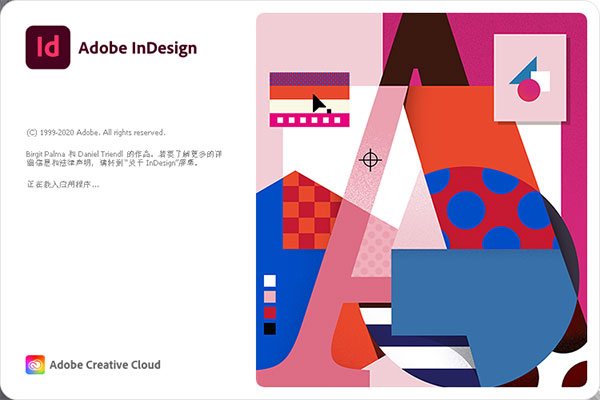
InDesign 2021特别版软件简介
Adobe公司于近日发布了全新的Adobe InDesign 2021版本,所有为了让大家得到更好的体验,本站为大家免费带来了这款Adobe InDesign 2021中文特别版,该特别版拥有傻瓜式一键安装,无需激活、注册,直装即可使用等特点,可以让大家免去一切繁琐的步骤,并且免费使用这款软件。说起这款软件相信大家一定都不陌生,作为业界领先的页面设计软件,平常在生活中大家都可以看到这款软件留下的痕迹,比如书籍、海报、杂志、传单、宣传册等等都是使用这款软件制作出来的,而且不仅如此,其实在生活中随处都可见它所留下的痕迹,所以InDesign备受设计师们的青睐。
它最大的特点就是拥有别具一格的版面,而这也正是它能够制作出各种精美作品的原因。不管是使用音频、视频、幻灯片和动画创建出吸引人的数字出版物,还是使用专业的版式和排版工具创建印刷品,它强大的功能都可以满足用户们的使用需求。而且在该2021版本中还新增了更为大家助力的新功能,比如可以使用文本批注进行无缝内容审阅,增强了用户的审阅流程,并且带来了更好的视觉体验,还可以直接查找文档中的颜色,从而快速的进行替换颜色等等,更多新增功能可见如下详细介绍,总之该全新版本可以让设计师们创建出更优秀的作品。
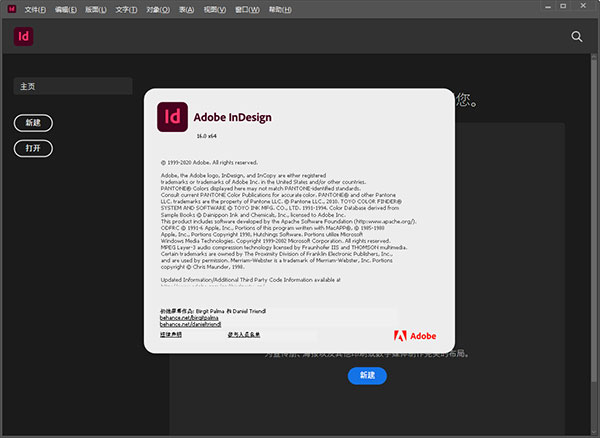
软件特色
1、20年的创新经验。
当 InDesign 在 1999 年首次亮相时,出版业翻开了新的一页。此应用程序支持 OpenType 字体、透明度功能、视觉边距对齐等,推动了设计的进步。如今,数百万优秀的创意人才仍在继续使用 InDesign 创造出令人惊叹的作品。
2、数字出版物,令人惊艳的交互。
使用音频、视频、幻灯片和动画创建引人注目的数字杂志、电子书和交互式在线文档。利用 InDesign,您可以轻松地管理设计元素并快速地通过任何格式提供沉浸式体验。
3、让您的团队保持一致的状态。
使用专为协作而构建的工具更快、更智能地进行设计。使用段落、字符或对象样式快速进行更改。通过在 Web 上分享自己的设计,简化利益相关者的审阅过程,或通过 PDF 共享文件获取反馈。此应用程序与 Creative Cloud 和 Adobe Experience Manager 集成,因此您可以在所有项目中共享内容、字体和图形。
4、通过印刷品给人留下深刻印象。
从信纸信封、传单、海报到宣传册、年度报告、杂志和书籍,设计无处不在。使用专业的版式和排版工具,您可以创建具有时尚的版式和丰富的图形、图像和表格的多栏页面。
InDesign 2021特别版软件功能
1、使用文本批注进行无缝内容审阅
体验增强的审阅流程,现在推出了一系列新的审阅工具,如文本突出显示、文本插入和删除线。
2、查找文档中的颜色
可以使用查找/更改颜色功能快速查找InDesign文档对象中未使用的颜色并替换这些颜色。
3、智能主题检测和文本绕排
由Adobe Sensei提供支持,可以直接围绕主体的轮廓绕排文本,而无需使用Alpha通道或Photoshop路径。
4、无需RGB转换即可使用HSB值
不需要再将颜色值转换为RGB。每当要设置颜色值时,都可在InDesign中使用HSB值。
5、稳定性和性能
性能更加稳定,能够更顺畅地执行工作流程。
6、检测损坏的文档并恢复
检测损坏的文档并尝试在Adobe服务器上修复它们,所有这些都可以在InDesign应用程序中完成。
7、使用“媒体”面板中的导航点
使用导航点从特定起点开始播放视频内容,并节省在视频中搜索内容的时间。
InDesign 2021特别版安装步骤
1、本站免费为大家提供Adobe InDesign 2021直装激活版资源下载,下载解压压缩包即可获得,双击打开Set-up.exe就可以进入直装向导;
2、进入后默认为中文语言,选择程序安装位置点击继续即可开始安装;
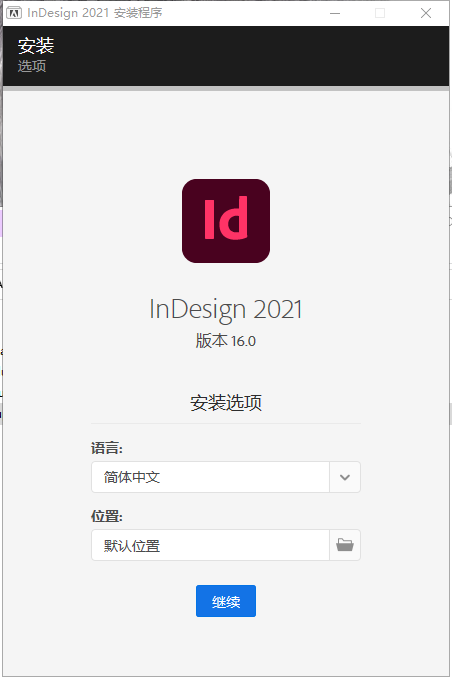
3、此时程序正在安装中,耐心等待片刻即可;
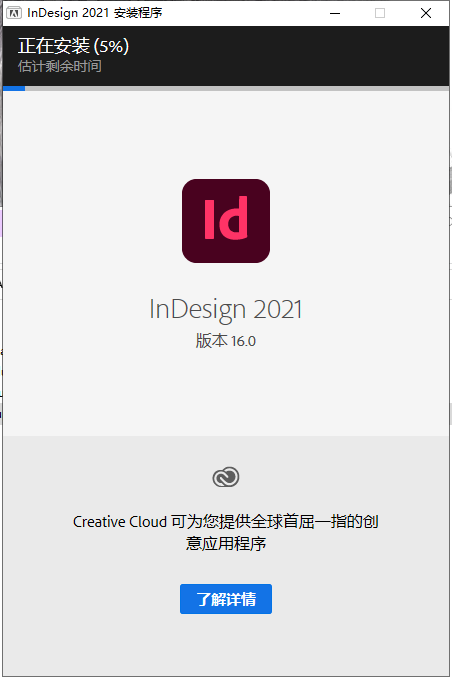
4、安装完成后点击关闭就可以开始启动软件;
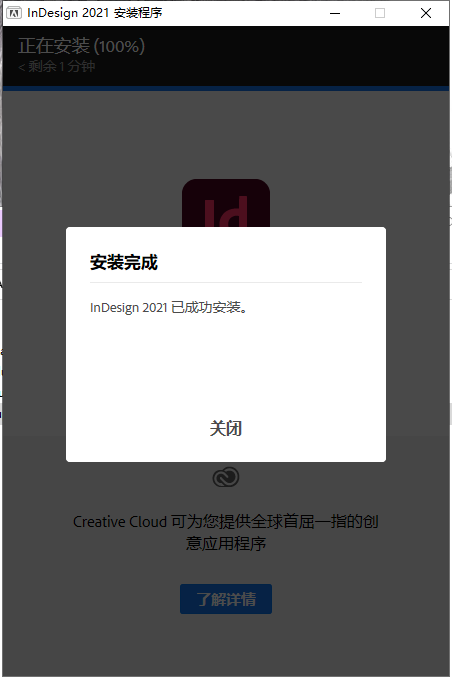
5、最后就可以开始使用这款全新的Adobe InDesign 2021中文版。
InDesign 2021特别版使用教程
【版面调整】
依照随样性版面建议,可快速调整版面设计的大小。
如果您运用“文档设置”或“边距和分栏”来变更现有版面(例如,改变页面大小或页边距),那么为了适应新的版面,您可能需要花费大量的时间和精力来重新排列对象。然而,当您要变更文档的页面大小、页边距或出血设置时,“调整版面”功能可以通过调整文档版面中的页面元素,自动完成大部分的工作。
【调整文档版面】
要调整文档的版面:
1、执行以下操作之一:
(1)转到文件 > 调整版面。
(2)转到文件 > 文档设置,然后单击调整版面。
2、在调整版面对话框中,指定下列选项:
(1)页面大小:从菜单中选择一个页面大小,或者键入“宽度”和“高度”值。您还可以选择文档的方向。
(2)边距:选中自动调整边距以适应页面大小的变化后,可根据您对页面大小所做的更改,动态地调整边距,或者可以允许您手动地输入边距值。
(3)出血:指定文档出血区域的值。
(4)调整字体大小:选中此选项后,可以根据您对页面大小和边距所做的更改,来修改文档中的字体大小。另外,您还可以通过选中设置字体大小限制并指定字体大小的上限值和下限值,为自动调整字体大小定义相关限制。
(5)调整锁定的内容:选中此选项可调整版面中锁定的内容。
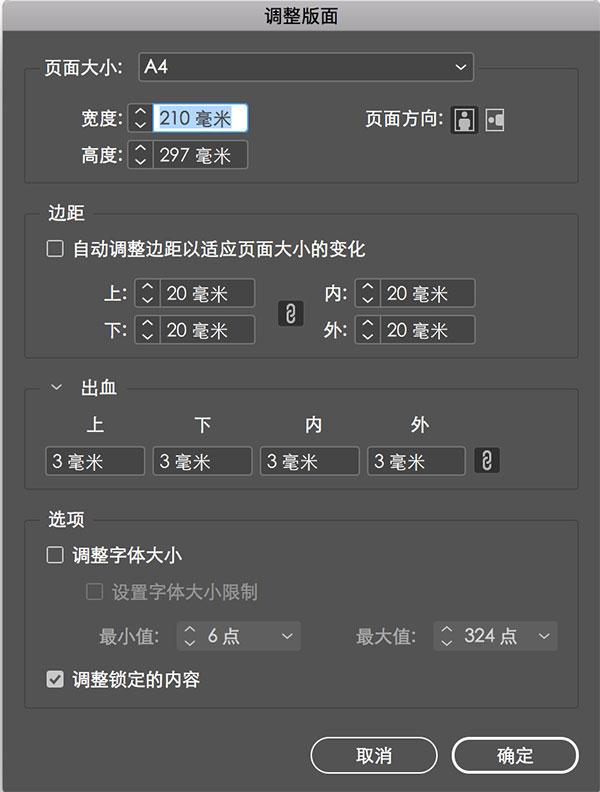
3、单击确定。
【调整页面或跨页版面】
要调整文档中页面或跨页的版面,请执行以下操作:
1、转到版面 > 边距和分栏。将显示边距和分栏对话框。
2、在边距和分栏对话框中,选中调整版面。默认情况下,未选中此复选框。
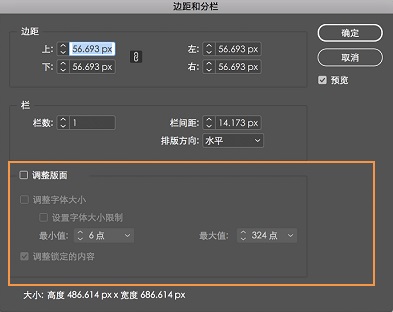
3、选中调整字体大小,以便根据边距的变化来修改文档中的字体大小。另外,您还可以通过选中设置字体大小限制并指定字体大小的上限值和下限值,为自动调整字体大小定义相关限制。
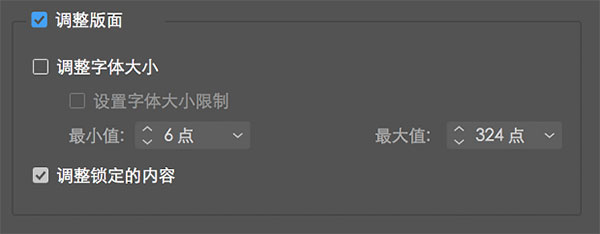
4、选中调整锁定的内容,以调整版面中锁定的内容。
5、单击确定。
【其他信息】
在使用调整版面功能时,将基于对文档出血或边距所做的更改,重新配置文本和图形等对象,具体配置视以下情况而定:
1、如果页面大小发生变化,则移动标尺参考线以保持与页面边缘、边距或栏参考线的距离成比例。
2、保持被锚定到文本的对象的相对位置。
3、如果页面大小或边距发生变化,则移动对象以使它们在页面上保持相对相同的位置。
4、保持对象与出血、页面边框、页面边距、分栏、栏间距、参考线和网格之间的对齐方式。
5、在文档中的对象之间保持相对对齐方式和间距。
6、您可以确定是否缩放文本。文本字体和行距随文档大小的变化而变化。缩放后字体大小上升到一个小数点。不更改任何样式,并且对文本所做的所有更改具有优先性。
7、保持非矩形对象和旋转对象的长宽比。
8、按比例适合图像,并保持长宽比,以便框架内的可视内容几乎保持一致。
9、调整组中的每个矩形或非矩形对象,并保持长宽比以便组的形状保持不变。
10、不调整粘贴板项目的大小。但它们在页面上不发生重叠。
11、不调整任何隐藏对象或隐藏图层中对象的大小。
- 精选留言 来自山东青岛移动用户 发表于: 2023-3-15
- 我只想说一句很好很强大!
- 精选留言 来自江西宜春电信用户 发表于: 2023-9-28
- 支持开发更多的简体中文,方便大家的使用
- 精选留言 来自湖北黄石电信用户 发表于: 2023-8-12
- 不知道好用不好用,用完再来评论
- 精选留言 来自河南开封联通用户 发表于: 2023-3-24
- 很好!不错!
- 精选留言 来自辽宁抚顺移动用户 发表于: 2023-3-3
- 优质界面的以及成熟的系统

















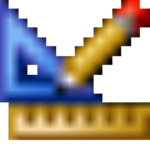
























 浙公网安备 33038202002266号
浙公网安备 33038202002266号